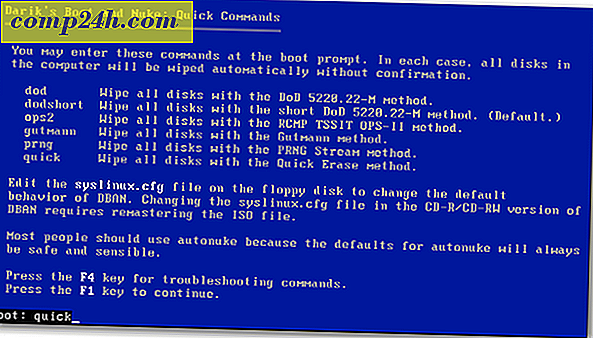Så här installerar du YouTube på Kindle Fire HD
YouTube för Android ingår inte eller är tillgänglig för Kindle Fire HD. Bristen på vanliga appar i Amazon App Store är en av dess största nackdelar för användare som vill ha en "seriös" Android-tablett. Så här installerar du Android YouTube på Kindle Fire HD - ingen rolling involverad.
Utelämnandet av YouTube-appen på en mediekonsumtionstabell ger ingen mening. Uppenbarligen vill Amazon att du använder sina tjänster, men det har inget som YouTube, så varför är det inte där?
Först, se till att du har den inställd så att du kan sidlösa apps. Dra ner på startskärmen och tryck på Mer än Enhet. Slå sedan på Tillåt installation av program.

Ladda ner nu youtube.apk filen till din dator.

När du har laddat ner filen, anslut din Kindle Fire HD-surfplatta till din dator om den inte redan är. När AutoPlay kommer upp, klicka sedan på Öppna enhet för att visa filer, eller öppna den i datorn.

Gå till hämtningsmappen och kopiera APK-filen till den.

Installera sedan ES File Explorer på elden om den inte redan är och öppna mappen Hämta.

Tryck på YouTube-ikonen och följ anvisningarna på skärmen för att installera den.

Den snygga saken om att installera YouTube är att den kommer att visa en ikon i Apps, till skillnad från den dolda kamerans app.

Varsågod! Du kan nu njuta av dina favorit YouTube-videor på Kindle Fire HD.

En annan app som inte ingår i App Store är Dropbox. Kolla in den här artikeln om hur du installerar Dropbox på Kindle Fire. Installera den på den nya Fire HD är i princip samma process.